Gli smartphone svolgono il ruolo di sveglie. Puoi impostare tutte le sveglie sul telefono che desideri. Sia iOS che Android hanno app Clock di serie. Puoi impostare i timer, gestire l'ora di andare a letto, utilizzare il cronometro in-app e impostare sveglie illimitate. Molte persone impostano gli allarmi per svegliarsi ma hanno altri utenti. Puoi sempre impostare una sveglia rapida anziché un promemoria. Se hai impostato molti allarmi o devi ricordare perché hai impostato un allarme particolare, dovresti nominare gli allarmi sul telefono. Puoi assegnare un nome agli allarmi su iOS, Android e Windows 10.
Nome allarmi - iOS
Apri l'app Orologio sul tuo iPhone o iPad. Puoi rinominare un allarme esistente oppure puoi aggiungerne uno nuovo e dargli un nome. Il processo è più o meno semplice quando si accede alla schermata di modifica.
Se vuoi nominare gli allarmi che hai giàimpostare, toccare il pulsante Modifica nella parte superiore dell'app Orologio nella scheda Allarmi. Ciò metterà gli allarmi in modalità modifica. Tocca una sveglia per accedere alle sue proprietà. In alternativa, aggiungi un nuovo allarme toccando il pulsante più in alto.

In entrambi gli scenari, finisci in allarmeschermata delle proprietà. Qui, tocca il campo chiamato "Etichetta". Questa etichetta è essenzialmente il nome dell'allarme. Quando la sveglia suona, viene visualizzata l'etichetta sotto di essa. Oltre a svegliarti, puoi usare la sveglia per ricordare a te stesso perché ti stai svegliando, cioè dove devi essere.
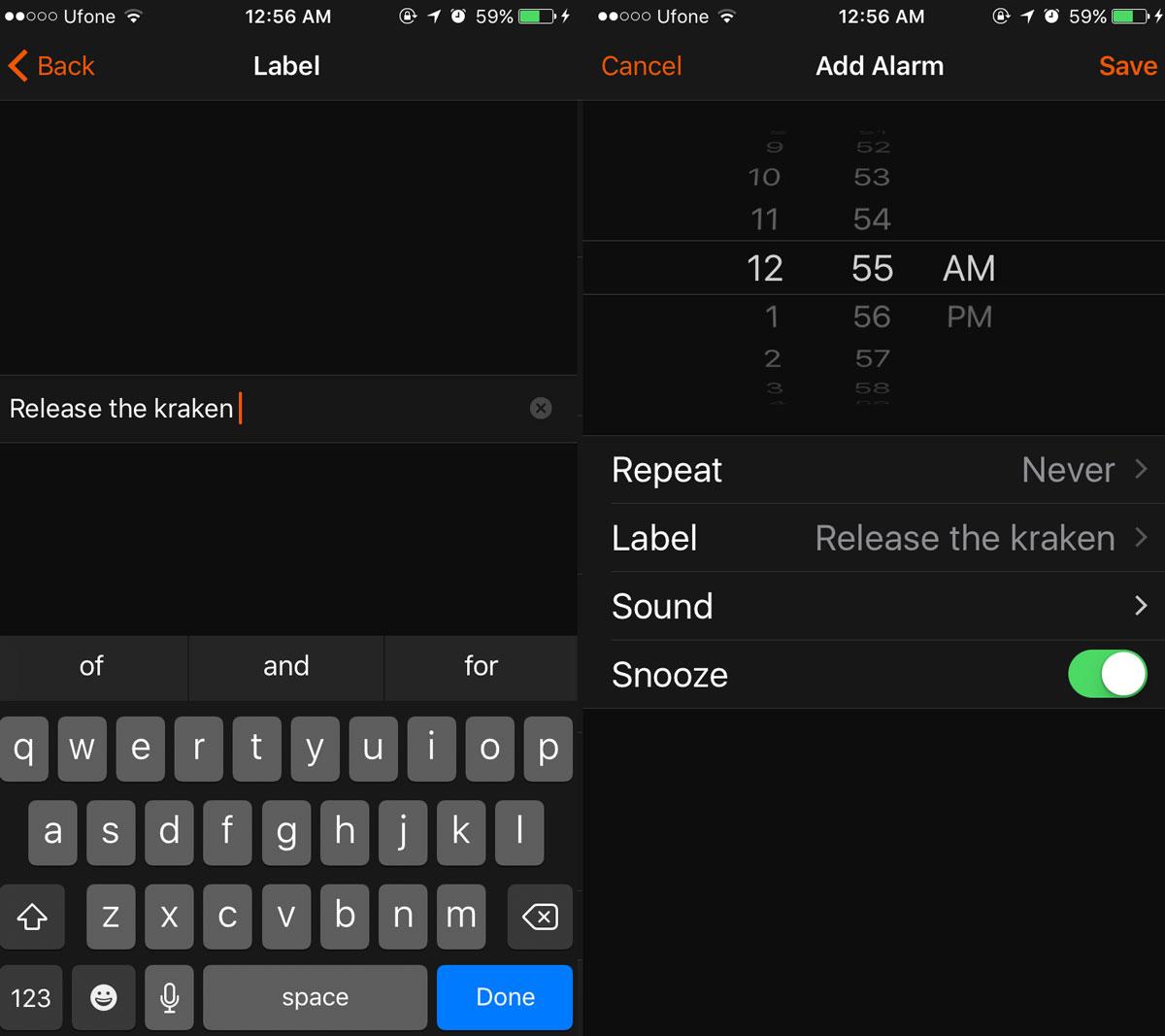
Nome allarmi - Android
La denominazione degli allarmi su Android è più o meno la stessacome è su iOS. Apri l'app Orologio. Tocca la freccia rivolta verso il basso per espandere le proprietà di un allarme esistente. Vedrai un campo "Etichetta". Toccalo e inserisci un nome per la sveglia.
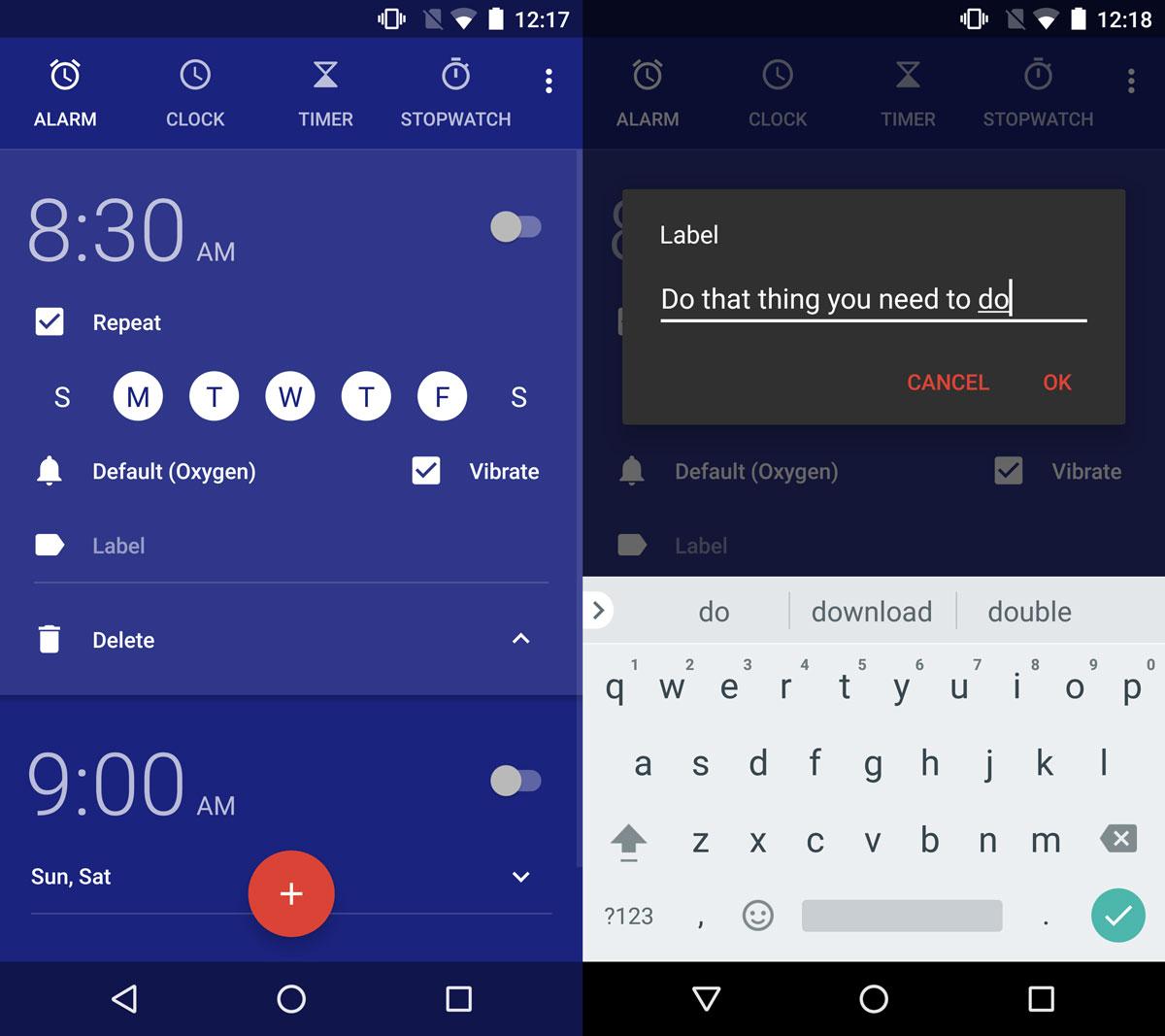
Quando aggiungi un nuovo allarme, il campo etichetta è di nuovo lì. Inserisci un nome per questo. Quando suona la sveglia, l'etichetta appare sotto di essa.
Nome allarmi - Windows 10
Windows 10 ha un'app sveglia con sveglia e orologio. È improbabile che tu usi il tuo laptop o PC per svegliarti al mattino, ma gli allarmi sono ancora utili. Come le app dell'orologio in Android e iOS, puoi nominare le sveglie in Windows 10.
Apri l'app Sveglia e orologio. Tocca una sveglia esistente per modificarla.
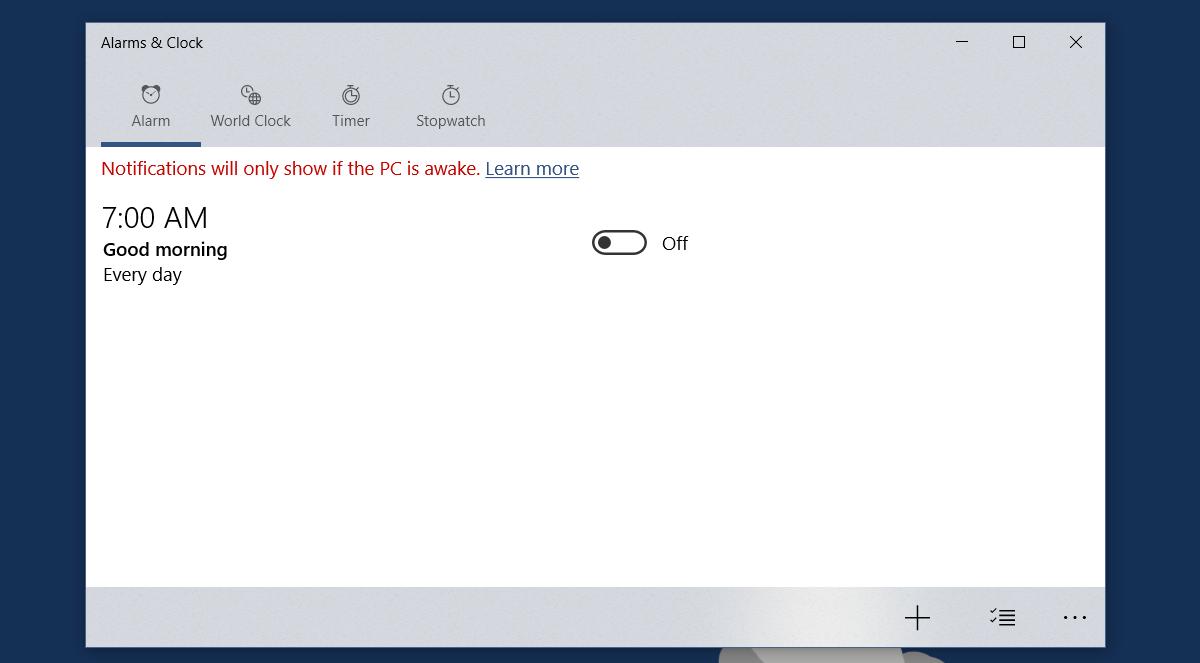
Il campo del nome nell'app è denominato correttamente"Nome allarme". Fai clic all'interno del nome predefinito e inserisci un nome a tua scelta. Segui l'esempio se stai aggiungendo un nuovo allarme. Il campo Nome allarme sarà lì per la personalizzazione.
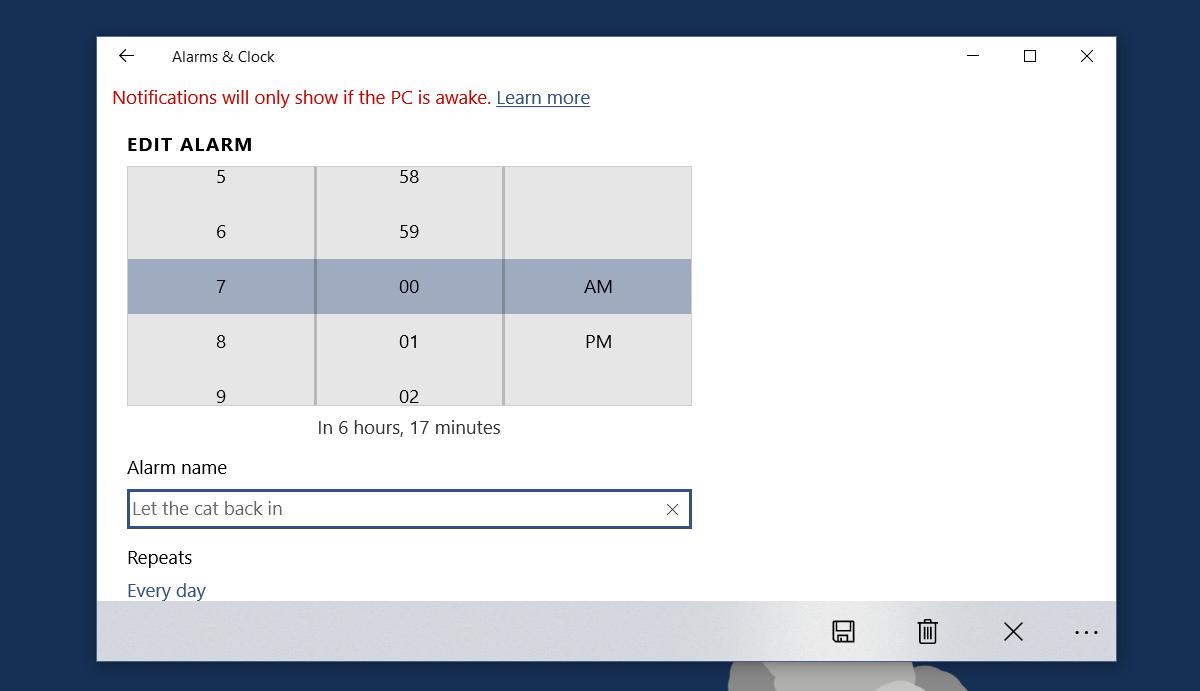
Se usi gli allarmi per un'attività ricorrente, lo èprobabilmente è meglio usare promemoria. Se tuttavia, è necessario utilizzare l'allarme per ricordare a te stesso un turno di lavoro speciale o semplicemente per estrarre qualcosa dal forno, un allarme etichettato è l'opzione migliore. È più veloce da impostare e puoi accenderlo / spegnerlo facilmente. Confrontalo con un promemoria che potrebbe chiederti di inserire più informazioni del necessario e questa è una buona alternativa a nudo.













Commenti